Releasenyheter 2025-05-27
16 maj, 2025Releasenyheter 2025-05-27
SoftOne GO är ett ledande, komplett och flexibelt affärssystem, utvecklat med kundens behov i fokus. Systemet är ett modulbaserat, vilket innebär att du bara köper de delar du behöver och företaget kan enkelt börja växa tillsammans med systemet.
Oavsett vilken bransch du verkar inom är vår mångsidiga affärsplattform skräddarsydd för att möta dina unika behov och driva din framgång. Från hälsovård till finans, tillverkning till e-handel, vår lösning ger företag inom olika sektorer möjlighet att frodas i dagens konkurrensutsatta landskap. Med mer än 2000 kunder och över 30 års erfarenhet har vi byggt en gedigen branscherfarenhet.
SoftOne Group erbjuder olika tjänster med syfte att ge bästa möjliga support till dig som kund, oavsett om du är ny kund eller har använt vår affärsmiljö under en längre tid. Våra konsulter har lång erfarenhet av affärsprocesser och IT-system. Tjänsterna omfattar implementering, utbildning, förlängning av licenser till omfattande konsultarbete.
Område: Administrera > Attest > Tid > Roller
Numera syns Extern kod och Nivå ute i grid samt vid utskrift till excel på attestroller.




Område: Administrera > Roll > Roller
Numera syns Extern kod och Nivå ute i grid samt vid utskrift till Excel.
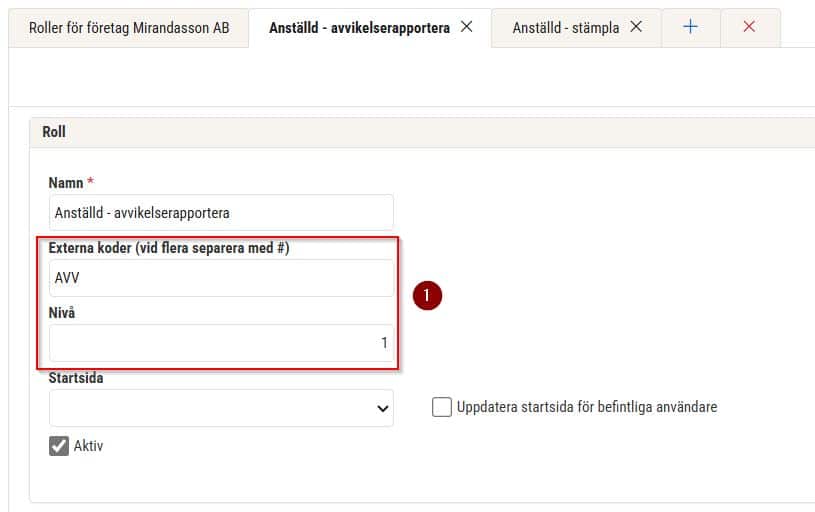


Den nya app-versionen finns vanligtvis tillgänglig samma dag som webb-releasen. Det kan dock förekomma en fördröjning på någon dag från att vi släpper app-versionen till dess att den blir tillgänglig i App Store och Google Play.
Observera att uppdateringen behöver laddas ned manuellt om telefonen inte är inställd på automatisk uppdatering av nya app-versioner.
På grund av ett tillfälligt regeringsbeslut om att höja Rot-avdraget från 30% till 50% av arbetskostnaden, finns nu detta som ett val vid registrering av Rot-avdrag på order i mobilappen.
Funktionen finns sedan tidigare (sedan 2025-04-15) även på webben.
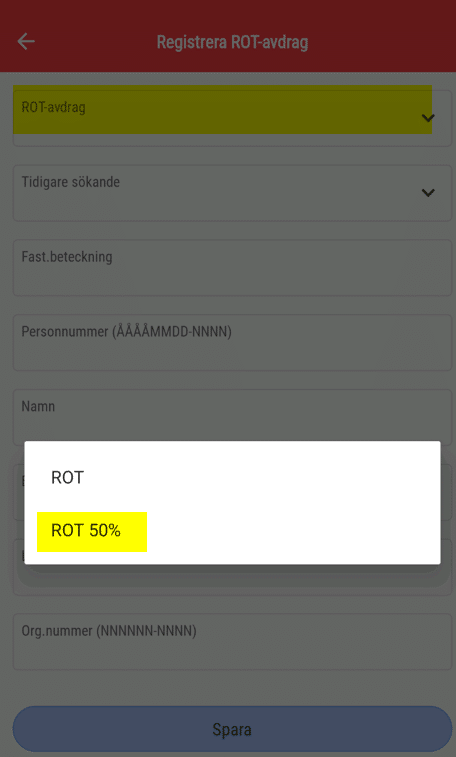
För att underlätta tidrapporteringen markeras nu även helgdagar i rött i mobilappen – inte bara söndagar som tidigare.
Det ger en mer verklighetstrogen översikt och gör det enklare för användaren att rapportera sin tid korrekt.
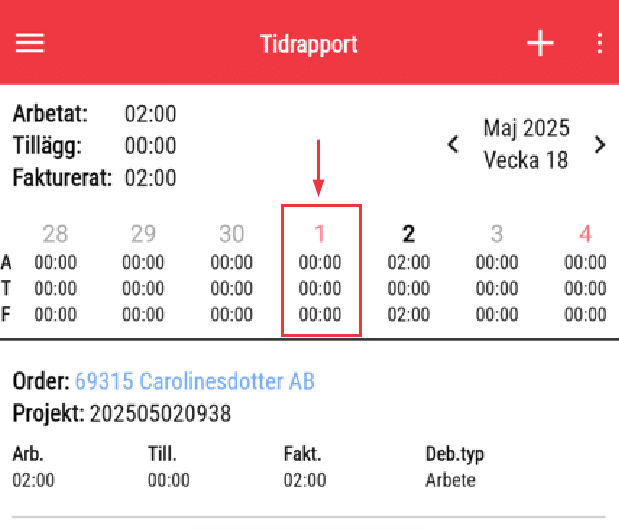
Område: Rapporter och Analys
Det finns nu en ny analys där du kan skriva ut information om de barn som är inskrivna under anställd.
Detta kan användas till att bland annat kontrollera uttag av föräldraledighet.
Utöver Anställningsnummer och Namn för medarbetaren , finns följande fält valbara: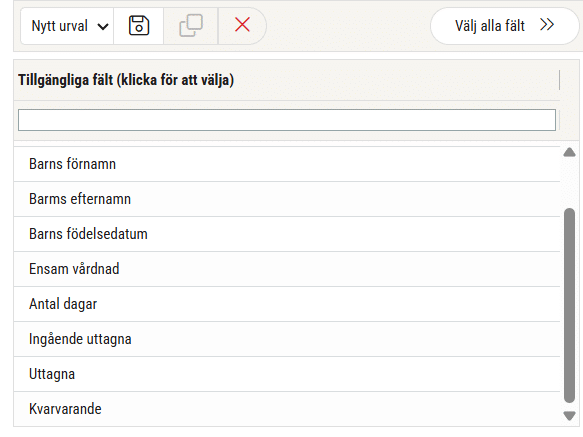
För att aktivera den nya analysen gör enligt beskrivning nedan:
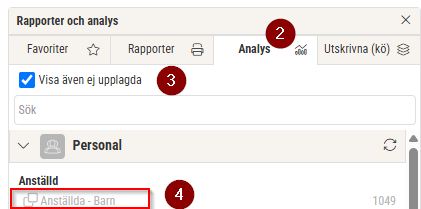
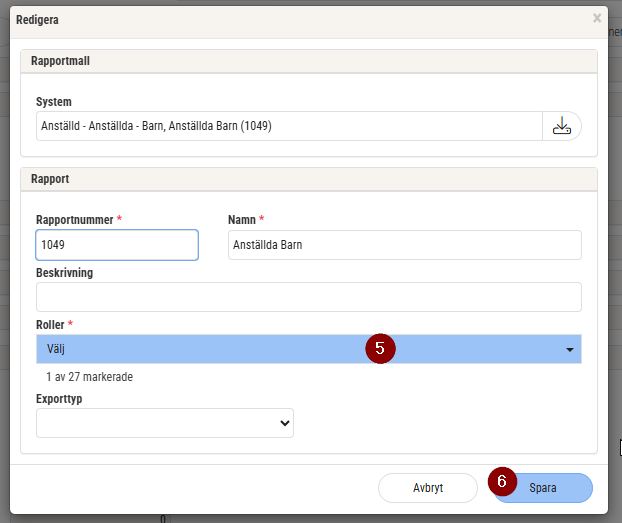
Område: Rapporter och Analys
Det finns nu en ny analys där du kan skriva ut all information om tillägg som finns på respektive anställd.

Läs mer om Lönetillägg på anställd här:
https://www.softone.se/releasenyheter-2024-06-18/
För att aktivera fälten i analysen och under anställd så behöver du sätta behörigheten på rollen.
Gör enligt beskrivningen nedan:
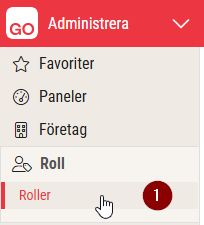

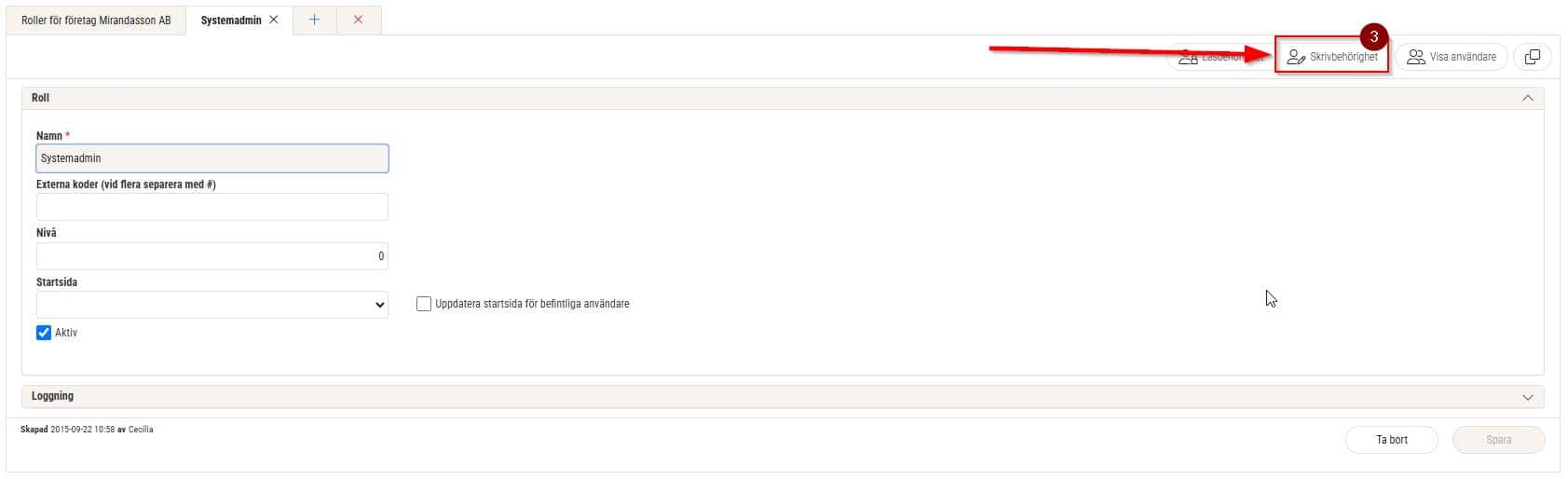
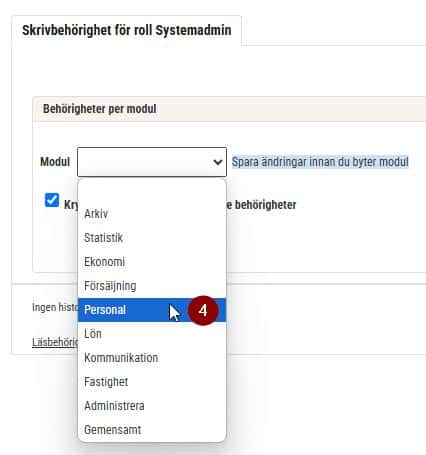
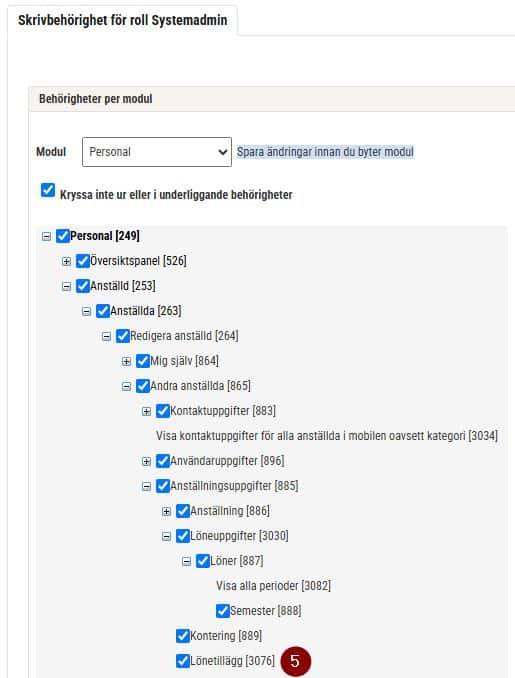
För att aktivera den nya analysen gör enligt beskrivning nedan:
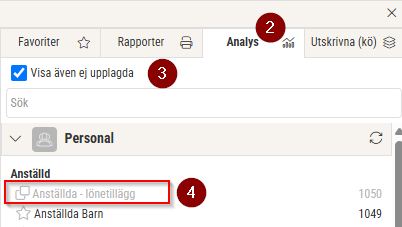
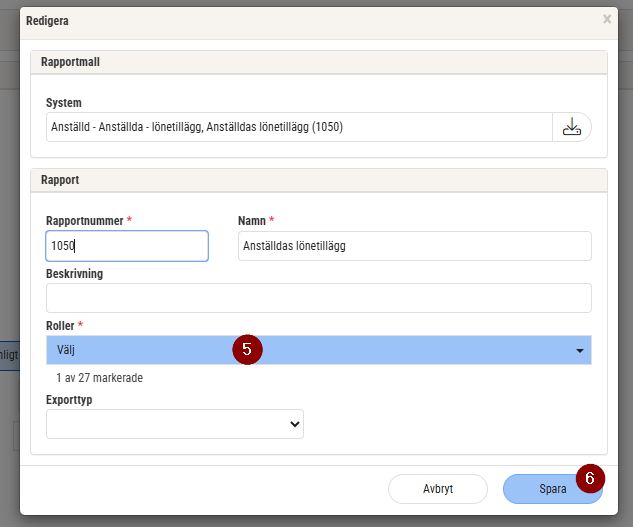
Område: Rapporter och Analys
Numera finns fältet Anställningsform att få ut i analysen Attestunderlag.
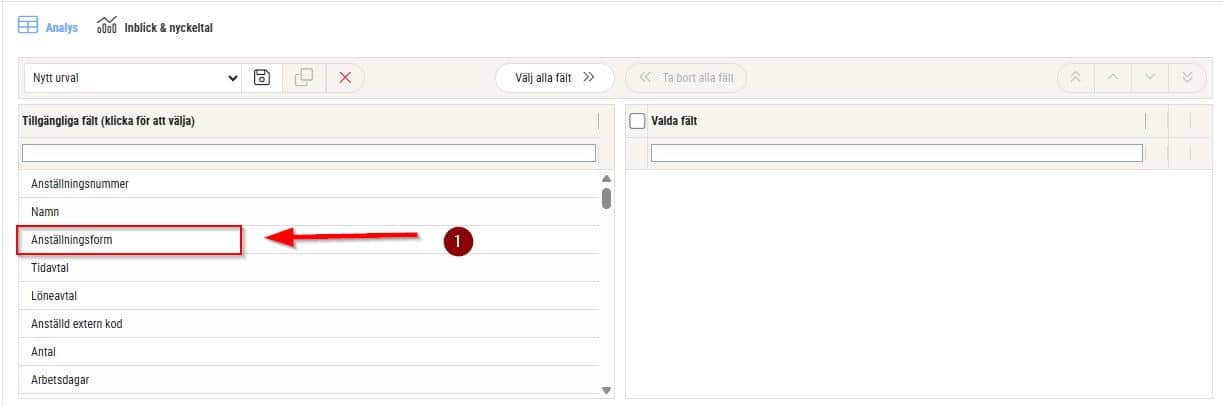
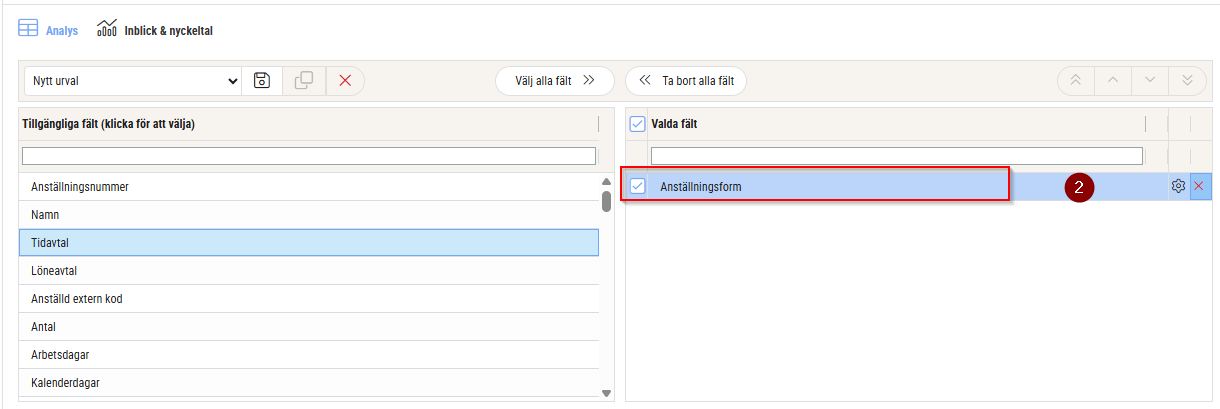

Vi har uppdaterat SoftOne GO för att stödja specifikationerna för rapportering av Bygglösen version 2.2.
Vi har initierat processen för att certifiera SoftOne GO som en godkänd lönesystemsleverantör enligt LÖSEN-filformaten.
Mer information och en utförlig manual kommer läggas upp på Akademien inom kort.
Område: Personal > Inställningar > Lön > Lönearter
Numera kan du göra en massändring på en löneart/-flera lönearter samtidigt. Du kan även vid massändringen välja att ändringen ska ske på ett löneavtal-flera löneavtal. Beskrivning hur du gör finner du i slutet.
De lönearter som har fält som ej är editeringsbara (gråa) kan ej få ny information. De fälten är låsta, exempel på dessa är:
– Skatt enligt tabell
– Arbetsgivaravgift
– Påslag
– Löneutmätning
osv…
Vissa lönearter kan heller inte byta till Tidenhet – Kalenderdagsfaktor, det gäller dessa:
Övriga lönearter kan inte byta till Tidenhet – Semesterkoefficient.
Här nedan följer ett exempel hur du ska göra:
Före ändring:

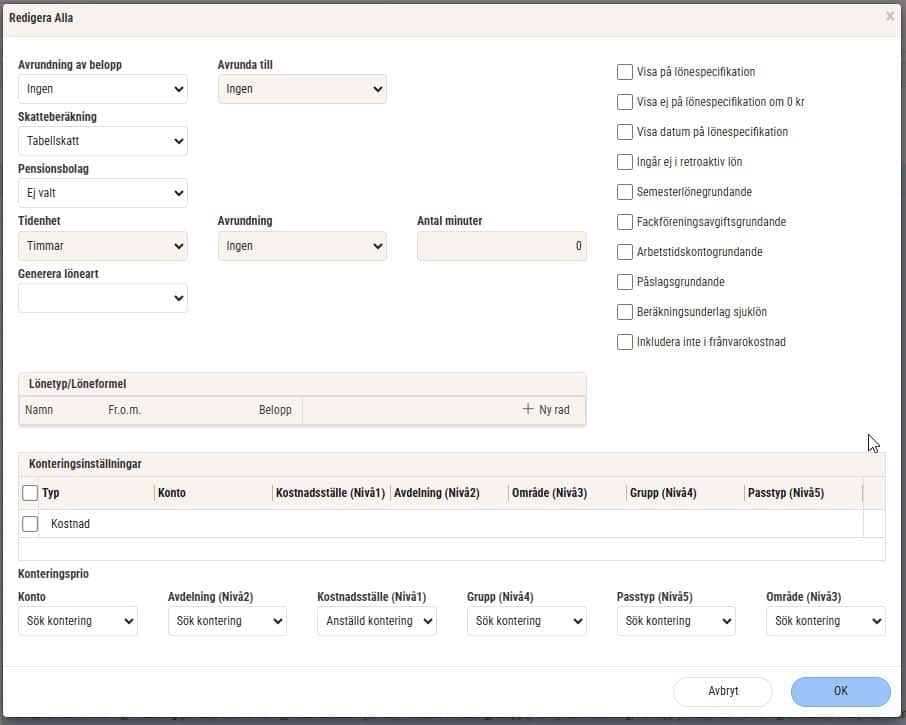

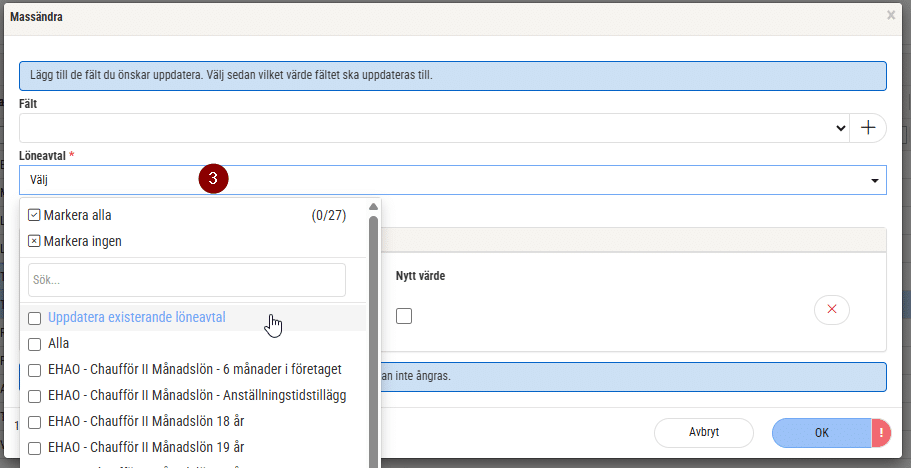
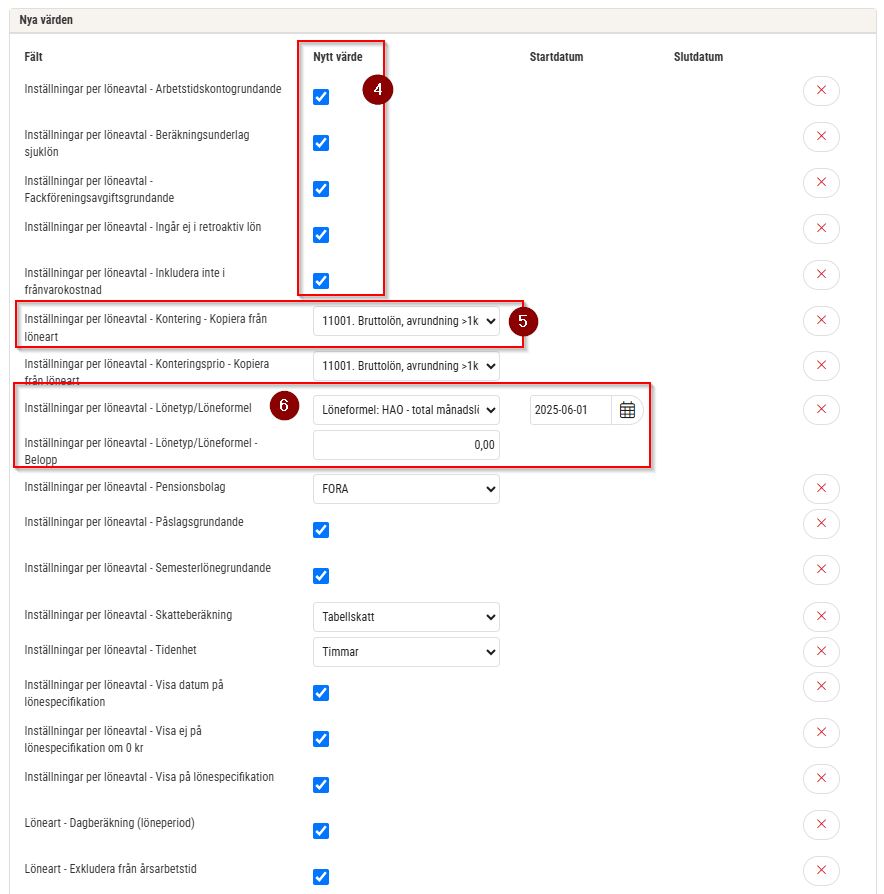
Efter massändring/kopiering:
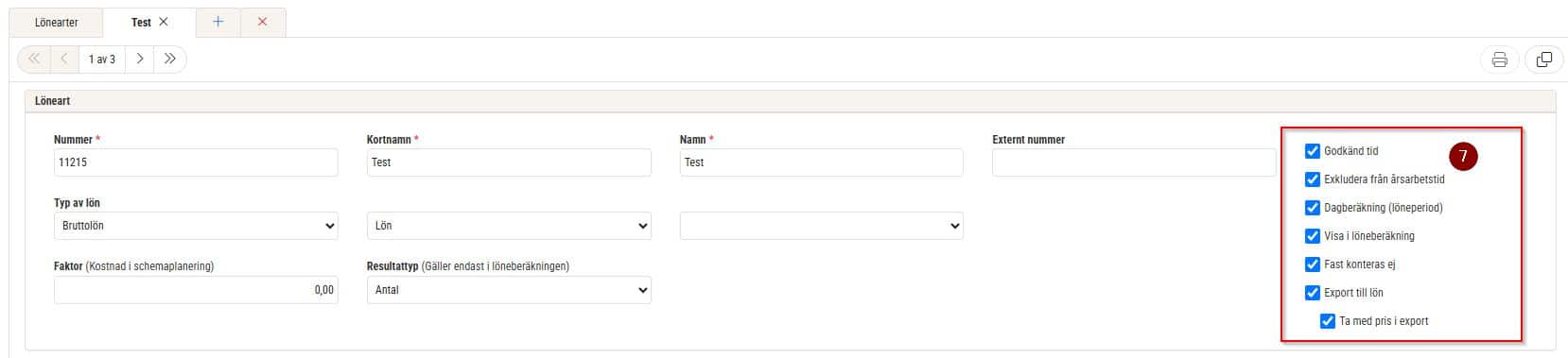
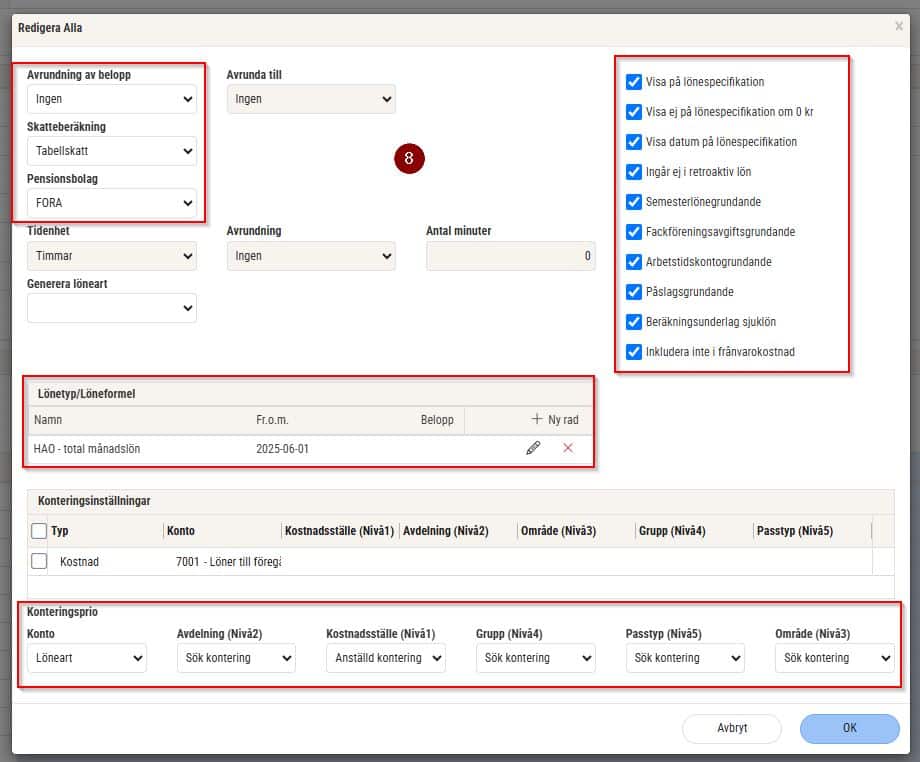
För att göra fakturarapporterna tydligare och enklare att läsa visas nu sidnummer i formatet ”sida X av Y”.
Vi har uppdaterat rapportmallarna 102 och 105 så att de följer samma standard som övriga fakturamallar.
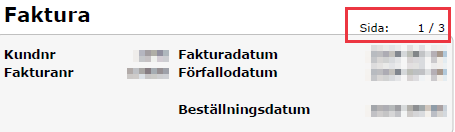
Vi har lagt till ett nytt fält i sammanställningen på fakturan. Det visar vilka avgifter som ingår i totalsumman – till exempel frakt- och fakturaavgift.
Det gör det enklare för dig att se hur beloppet har räknats ut.
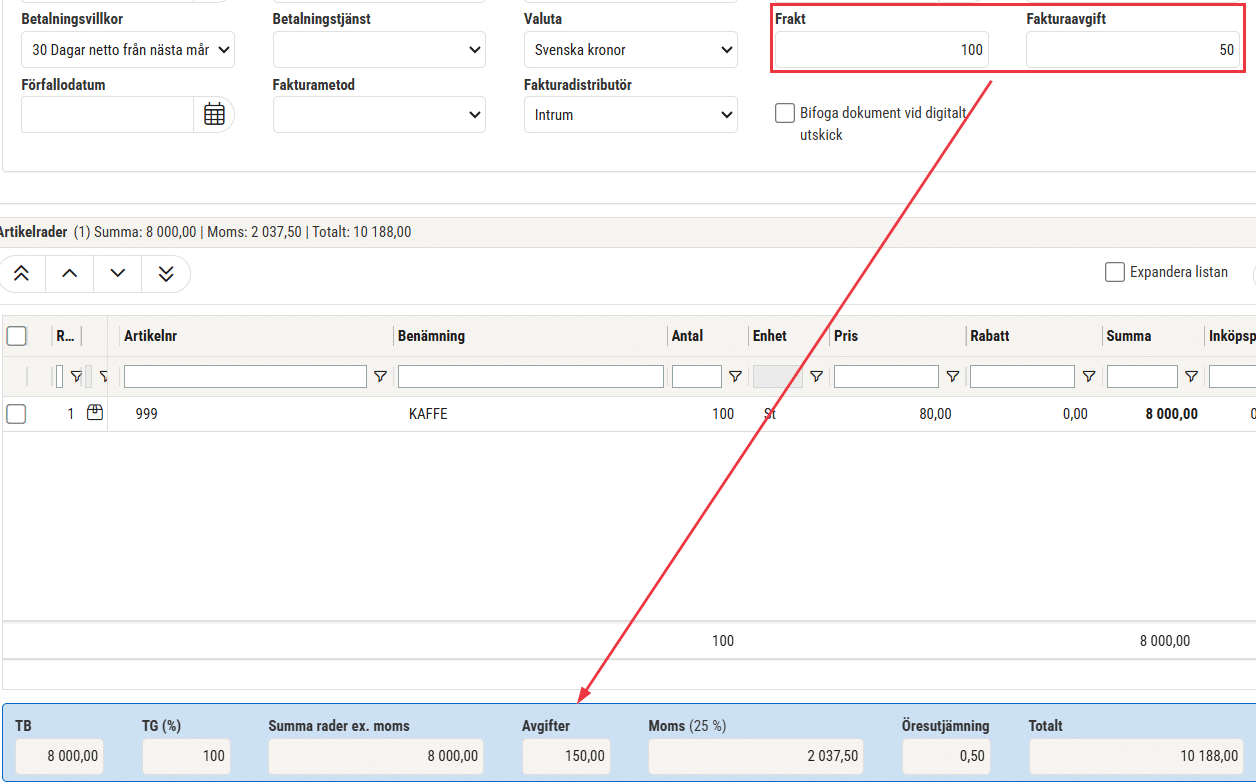
Ange avvikande kontering i samband med attest av tid, Ny fil för varuinköp från ICA, Förbättrad tolkning av leverantörsfakturor på…
Höjt ROT-avdrag, Importera nettopriser från Ahlsells, Analys för inventarier, Räkna om kontering automatiskt vid byte av huvudtillhörighet. Klicka in för…
Uppdaterade anställningsmallar, ny analys för detaljerad dagavstämning, sätt eget värde på engångsskatt, Förbättrad SIE import, Importera nettopriser från Dahl, Solar…
Ladda upp filer och dok i appen, utbetala rörligt semestertillägg, förbättrad funktionalitet för SIE Export, systemprislista för Bevego, uppdaterade yrkeskoder…
Uppdaterade färger i periodsammanställning, schemaläggning och attest av tid, begränsa karensavdrag i tidavtal, automatiskt påslag vid vidarefakturering, förbättrad projektöversikt, ny…
Information om utgångna VVS-artiklar, ladda upp ZIP filer och automatisera dina importer, uppgifter angående sjuklön har tagits bort från rapporten…
Lansering av bankintegration, nya resultat- och balansrapporter för ICA, importförbättringar för ICA MinButik och automatisk avrundning på närvaro/-frånvarotidkoder till en…
Nu kan alla med behörighet sysadmin ta del av vår analysmodul.
Nu har vi infört en funktion som innebär att man kan scrolla i alla pdf-dokument som finns i högermenyn.
Schemaplaneringen: Veckoarbetstid inkluderar sekundära anställningar. Nu räknas tiden på avtal från sekundära anställningar till veckoarbetstiden i schemaplaneringen.
Det är nu möjligt att registrera tillägg (resa/utlägg) direkt från närvaroterminalen vid instämpling eller byte av konteringsnivå. Du kan dels…
Förtydligade push-notiser. Nu visas ämnesraden som ligger i GO-meddelande även i Push-notisen, så det tydligare framgår vad GO-meddelandet handlar om.
Nu finns det möjlighet att välja vilka tillägg (schematyper) som ska följa utförd tid för den anställde.
Närvaroterminal: Viktig information om äldre terminaler
Nu finns en ny inställning på Resa/Utlägg för att dölja dessa för anställd. Det kan t. ex. vara utlägg som…
Ekonomisk tillhörighet: Endast en huvudtillhörighet per datum
Ny funktionalitet i Softone GO. Arbetstidskonto är ett konto där arbetsgivaren enligt kollektivavtal skall avsätta ett belopp varje år som…
Funktionen - Stopp och/eller varning om passförfrågan skickas för tidigt finns nu även i Appen
I releasenyheterna finns viktig information om äldre terminaler.
Vi har infört en ny inställning för de företag som vill kunna stämma av ofakturerade intäkter per datum i Projektöversikten…
Numera är det möjligt att ange startdatum för när rapportering av löner ska ske i Skandia.
App: Det är numera möjligt att byta pass med medarbetare som inte tillhör den primära (standard) kategorin.
Nu tar SoftOne ett första steg i att uppdatera designen i GO. Detta är en förändring som kommer att ske…
Det finns nu stöd för chef att tilldela ekonomisk tillhörighet för inlåning/utlåning utanför attestroll
Det är nu möjligt att få en påminnelse till extern e-post när ett sjukfall passerat t. ex. 14 dagar för…
En utav nyheterna i den här releasen är utrymningslistan i appen
Nu är det möjligt att i anställdalistan visa anställda med en anställning framåt i tiden. Markera rutan "Visa kommande" för…
Båda expandrarna ’Vidarefakturera’ och ’Koppla mot projekt’ avser fördelning av en leverantörsfakturas kostnader. Med anledning av detta har vi nu…
Det finns en ny analys för din organisation. Du kan nu få ut valda fält från organisationen till en analysvy.…
